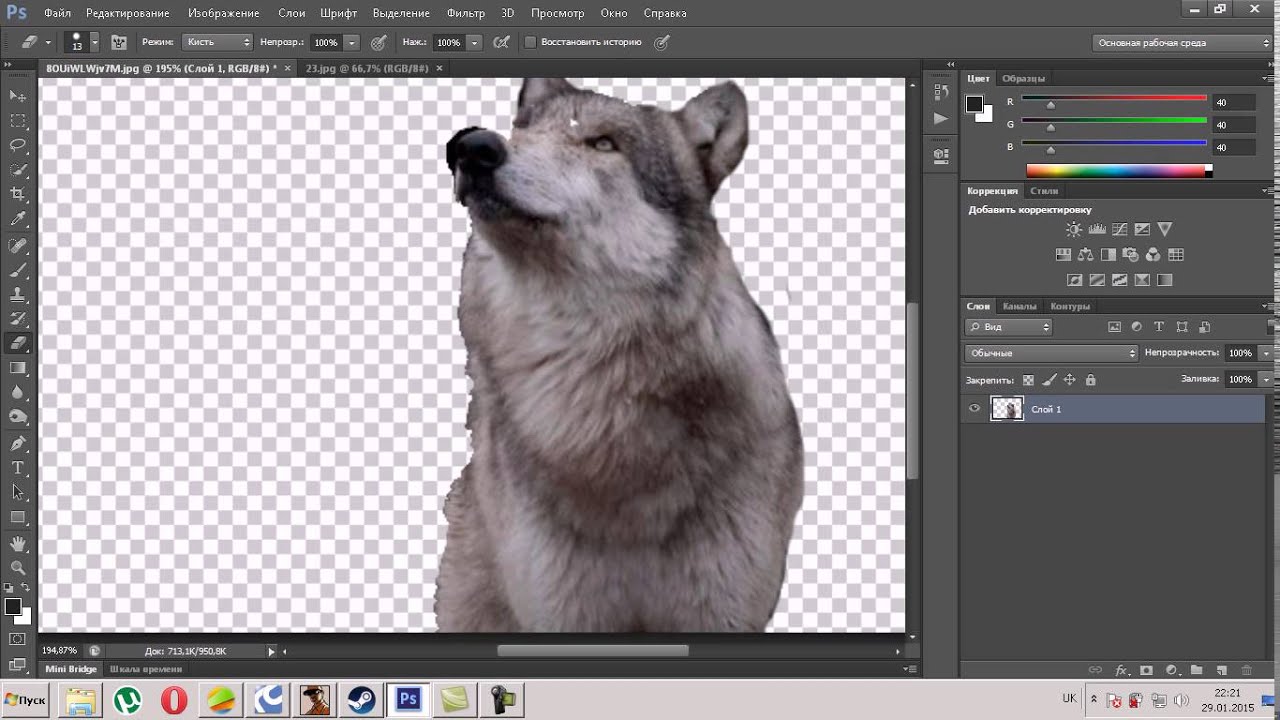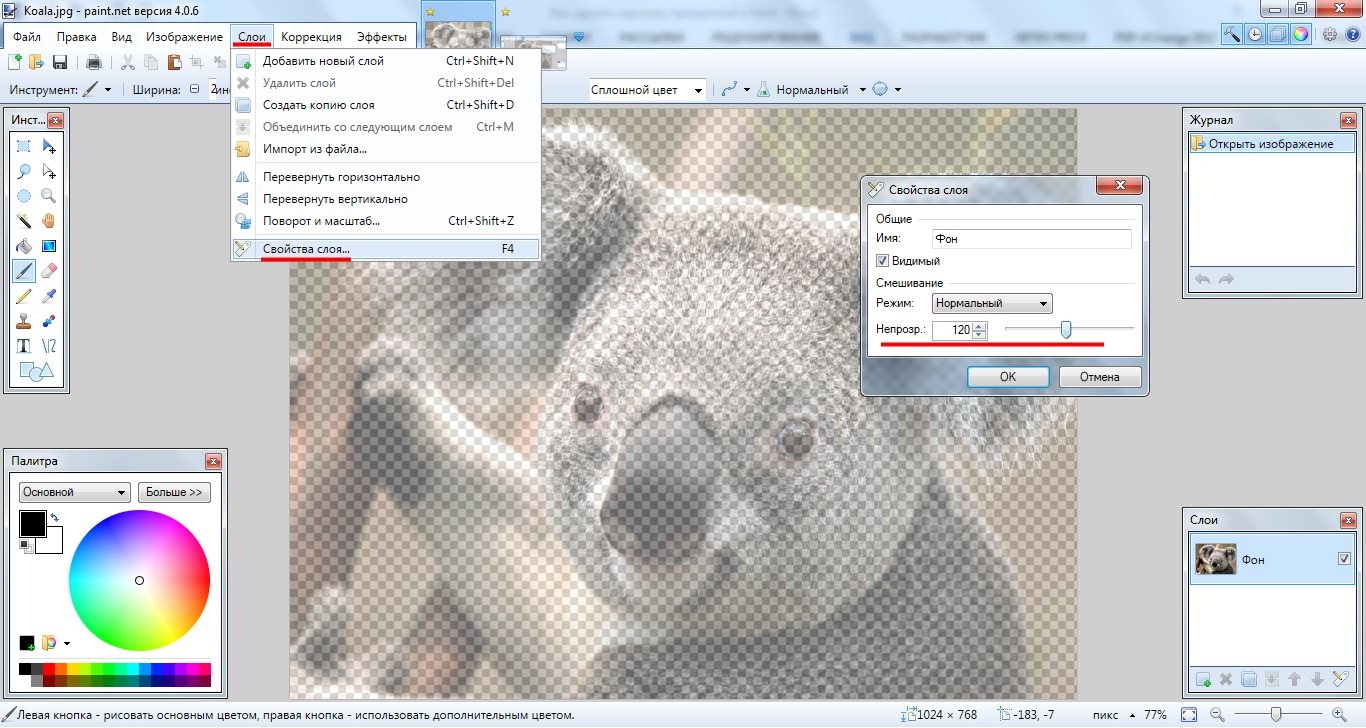Пошаговое руководство по удалению фона в Photoshop
Узнайте, как легко и быстро сделать фон изображения прозрачным в Photoshop с помощью наших пошаговых советов и инструкций.


Откройте изображение в Photoshop, используя команду Файл >Открыть.

Как быстро удалить фон на фотографии?
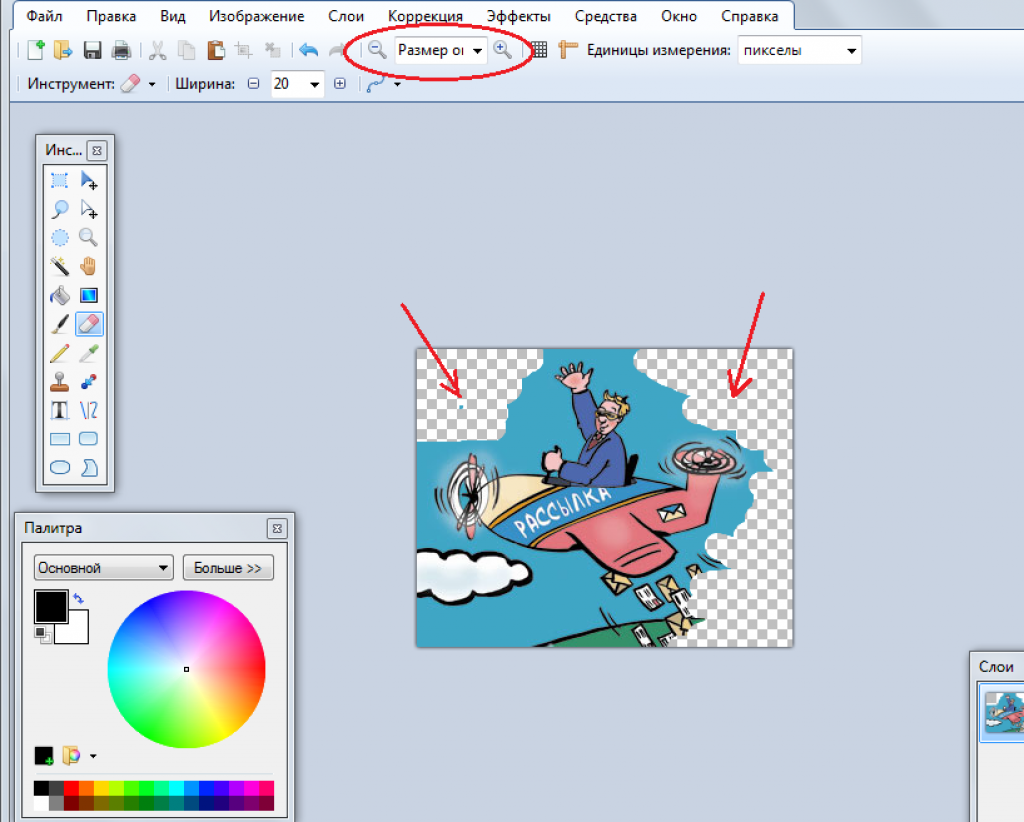
Выберите инструмент Быстрое выделение на панели инструментов.

Удаление фона в Фотошопе - Как вырезать волосы - Photoshop TV
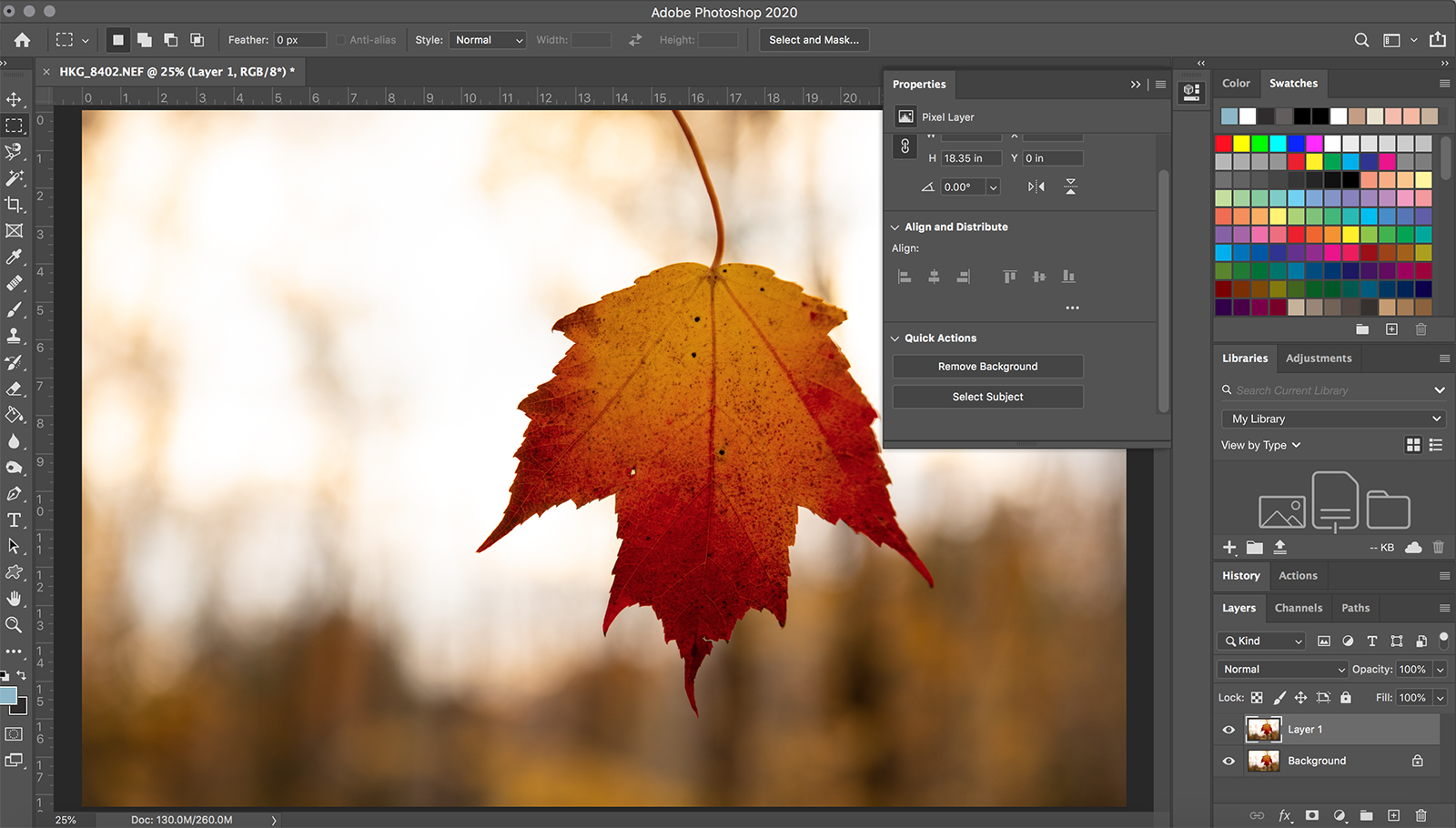
Выделите область фона, который хотите удалить, с помощью Быстрого выделения.

Как удалить белый фон и сохранить на прозрачном фоне в фотошопе

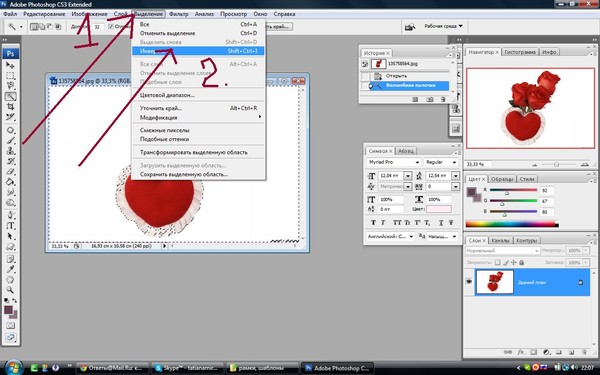
Нажмите кнопку Уточнить край на верхней панели для более точного выделения.

Как УБРАТЬ ФОН С КАРТИНКИ в Фотошопе? // 2 Самых крутых способа!

В настройках Уточнить край выберите Вывод: новый слой с маской слоя.

Photoshop 2022: КАК быстро удалить фон? в ОДИН клик!
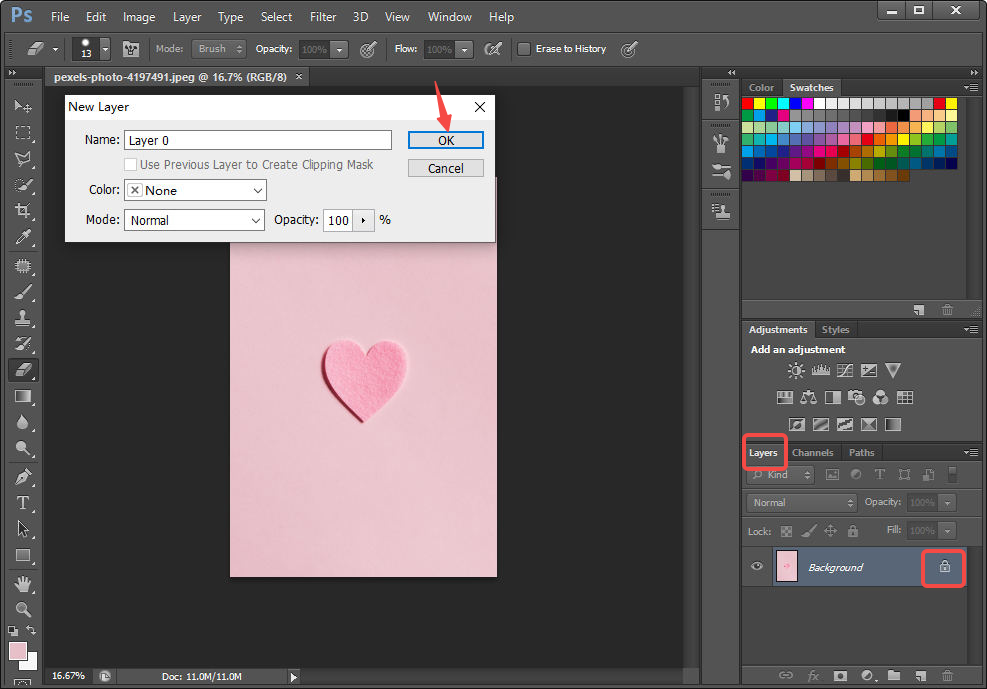

Нажмите ОК, чтобы применить изменения и создать новый слой с прозрачным фоном.

Как удалить фон с гифки и сохранить на прозрачном фоне в фотошопе
Сохраните изображение в формате PNG, чтобы сохранить прозрачность фона.

3 Способа Убрать Фон в Photoshop

Используйте инструмент Ластик для ручной доработки оставшихся частей фона.

Как сделать прозрачный фон волшебной палочкой в Photoshop? Сохраняем изображение с вырезанным фоном

Как убрать белый фон в фотошопе и сохранить в формате PNG
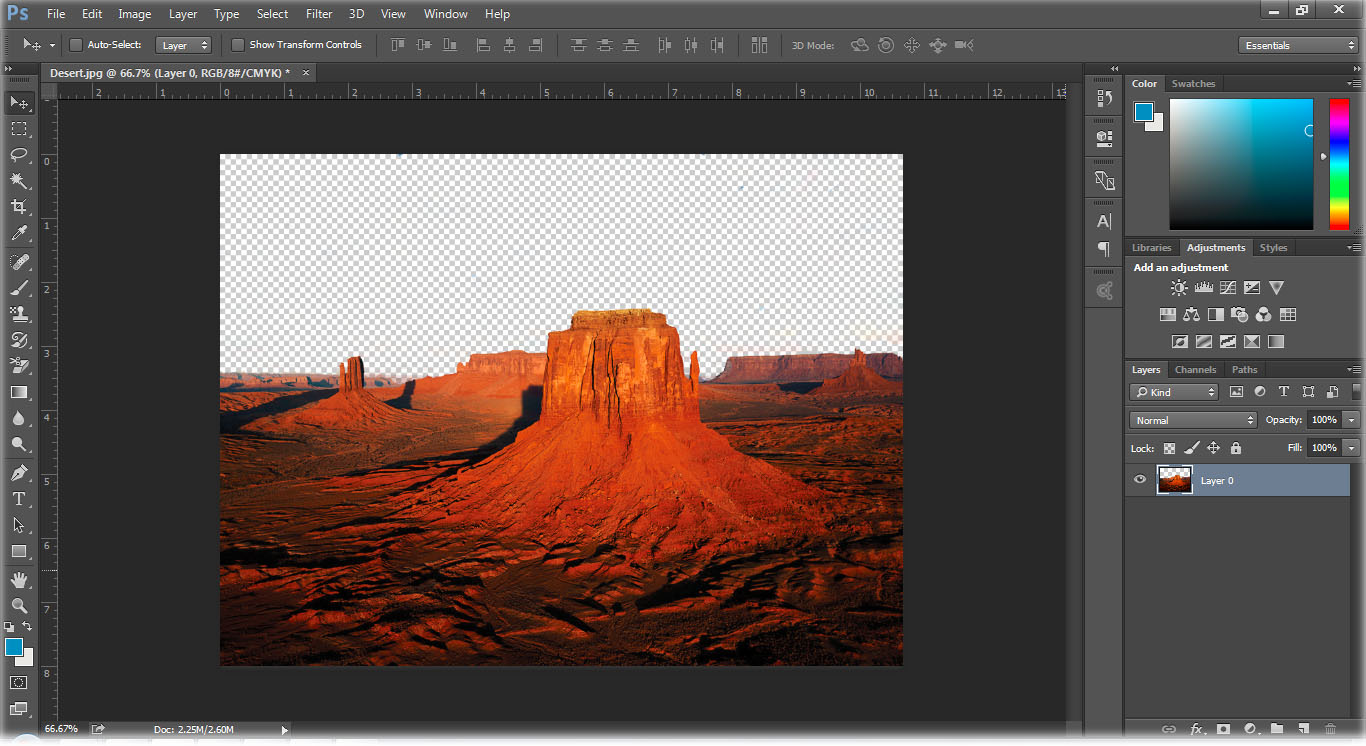
Применяйте инструмент Перо для сложных контуров и более точного выделения.

Как удалить фон в фотошопе? Прозрачный фон в фотошоп. Уроки фотошопа
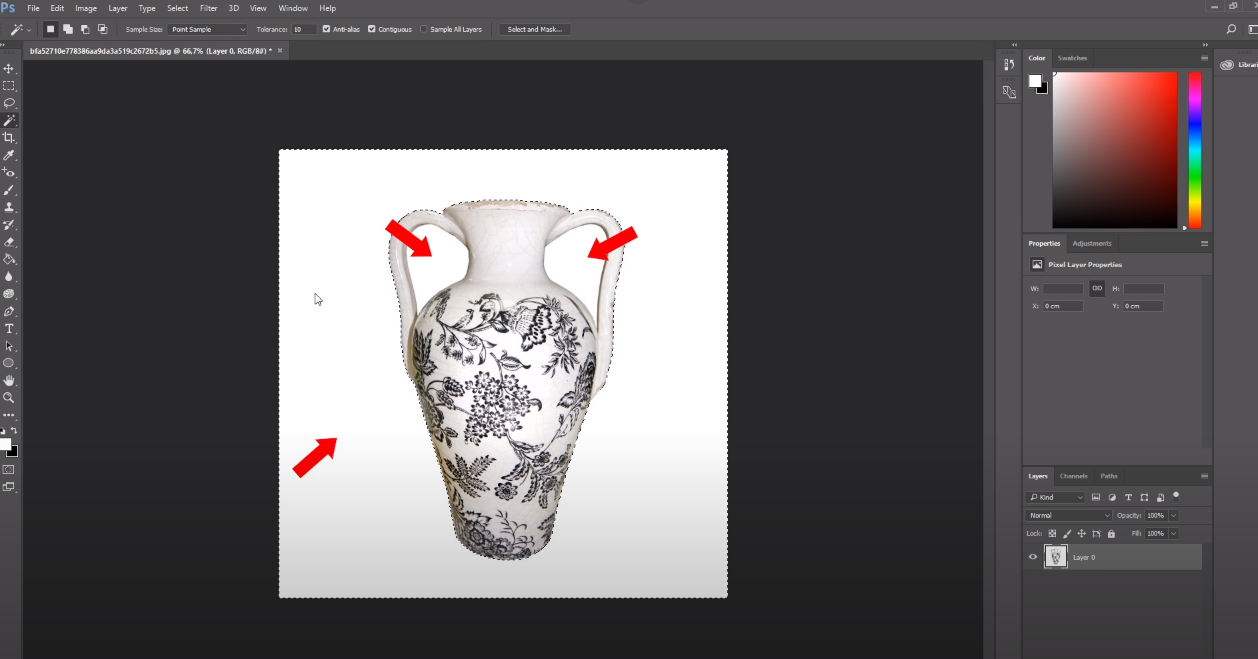
При необходимости используйте слои и маски для корректировки и изменения прозрачности отдельных участков.